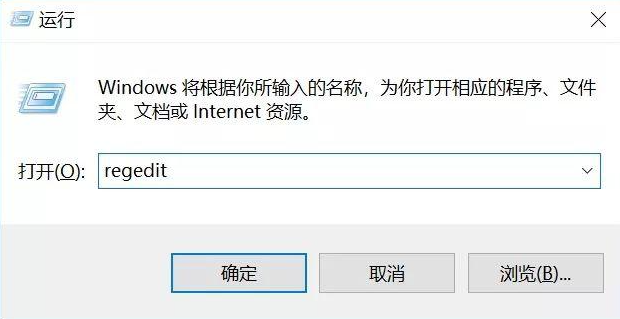win10系统的自动更新经常会影响到我们的体验,特别是在玩游戏的时候,网络突然就卡起来了,下面就和大家聊聊win10电脑禁止自动更新的方法吧。
1、我们点击电脑左下角的微软按钮,弹出的界面,我们点击设置。
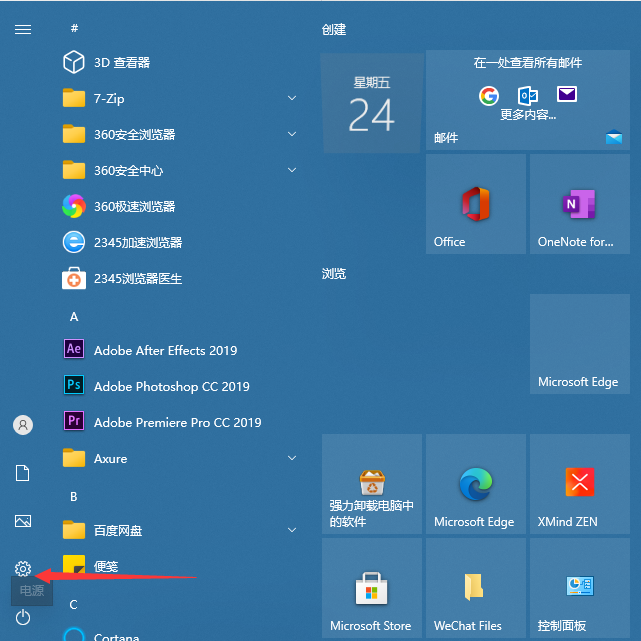
2、弹出的界面,我们点击更新和安全。

win10字体大小如何调整
win10专业版界面的字体太大或者太小都会让人觉得很不舒服,一般系统字体大小的都默认设置好的,如果想要重新设置一下字体大小该怎么操作呢?本文就和大家讲讲win10字体大小如何调整吧.
3、弹出的界面,我们Windows更新,然后点击高级选项。

4、在高级选项中,我们将自动更新关闭即可。

以上内容就是和大家分享的win10取消自己更新的详细设置方法了,如果大家不想要系统自动更新的话可以按照以上方法来设置,希望对大家有帮助。
以上就是电脑技术教程《win10永久关闭自动更新如何设置》的全部内容,由下载火资源网整理发布,关注我们每日分享Win12、win11、win10、win7、Win XP等系统使用技巧!win10安装打印机搜不到如何解决
打印机是办公场所常用到的一个设备,我们多数情况都是直接给电脑连接打印机来使用的,但是有的小伙伴出现找不到打印机的情况,本文就和大家讲讲win10安装打印机搜不到如何解决吧.